uefi引导gpt安装win7教程
- 分类:Win7 教程 回答于: 2021年06月15日 11:24:00
现在市面上的新电脑,绝大多数都是采用uefi引导模式的主板,而要采用对应的硬盘分区表是gpt,uefi只支持64位系统的安装,比如可以uefi安装win7,但要用特殊的工具安装,不能采用官方原版的方式安装。uefi引导gpt安装win7操作方法是什么呢?下面我就来给大家介绍uefi引导gpt安装win7教程。
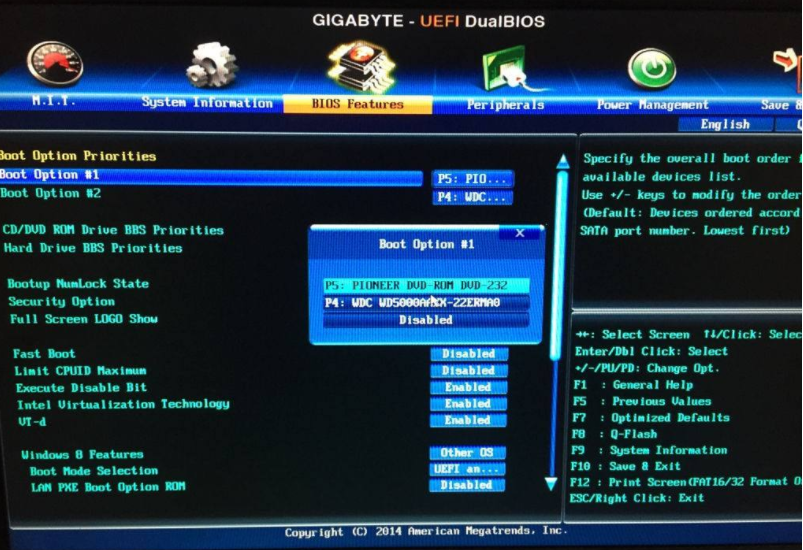
现在还是有很多人对UEFI和BIOS的概念还是模糊不清的,其实两者没有本质上的区别,都是来改变支持PEI/DXE和UEFI分区等等,而BIOS和UEFI最主要的功能就是初始化硬件和提供硬件的软件抽象,但其实UEFI就是为了替代传统BIOS而诞生的,
一、uefi引导gpt安装win7准备工作:
1、一台可以正常使用的电脑,保证能上网;
2.一个8G或以上的空u盘,建议使用8G及以上U盘;
3.U盘启动盘制作工具,推荐使用魔法猪,下载地址:http://www.mofazhu.com/
二、启动U盘制作步骤:
1,打开网页搜索引擎搜索“魔法猪官网”,到官网内下载魔法猪一键重装系统软件。
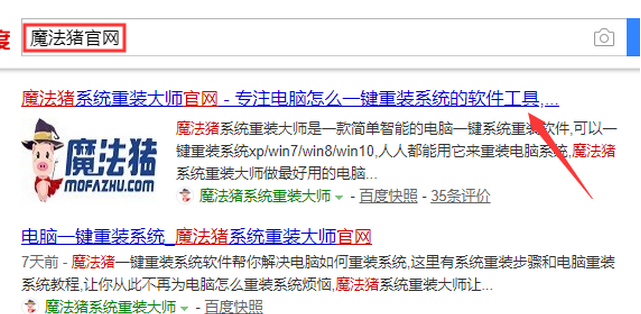
2,将u盘插入电脑,并关闭杀毒软件,打开魔法法猪一键重装系统软件,将界面切换到“制作系统”界面,点击“开始制作”下一步。
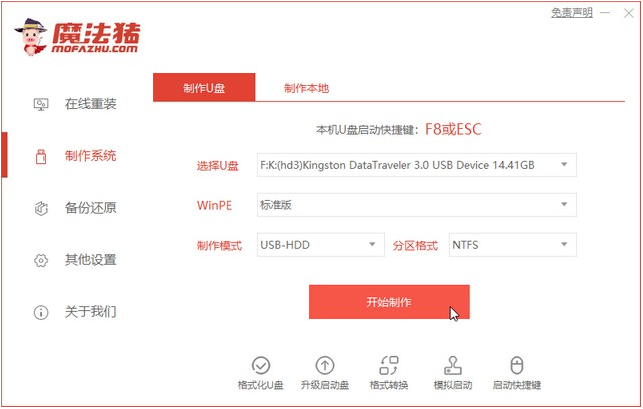
3,然后进入系统选择界面,选择需要安装的win7系统,点击“开始制作”下一步。
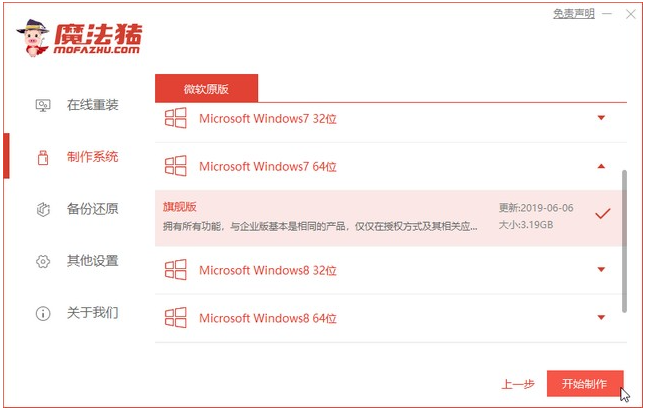
4,以上步骤完成后,魔法猪开始执行下载系统并制作启动u盘。
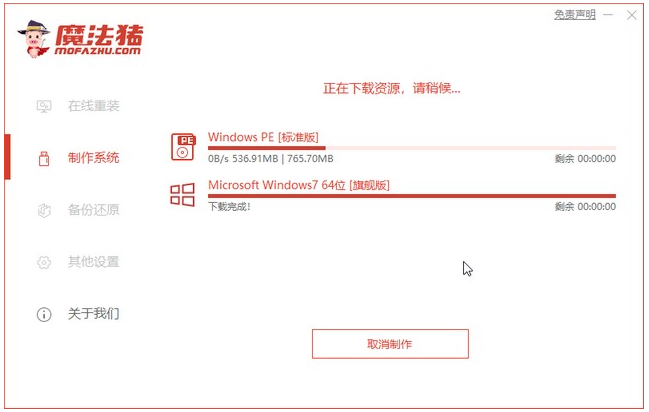
5,启动盘制作完成后,出现如图下提示,直接拔掉u盘即可。
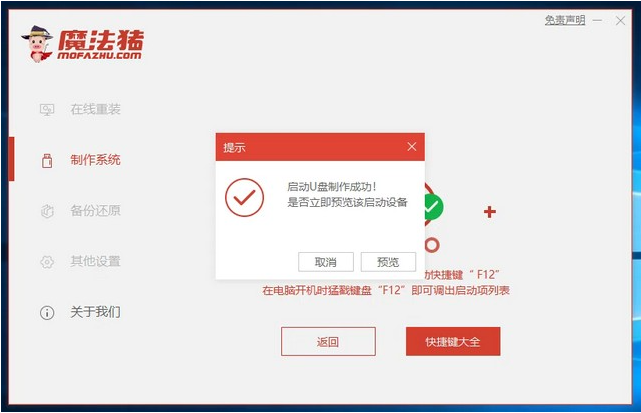
三、uefi引导gpt步骤:
1,重启电脑快速断续的按启动热键,一般是F12、F8、F9、F11、ESC,都可以逐一尝试,一般开机后屏幕下方有几行英文,可以看到启动热键提示。

2,进入快速启动界面,选择“enter setup”按回车键进入BIOS设置界面。
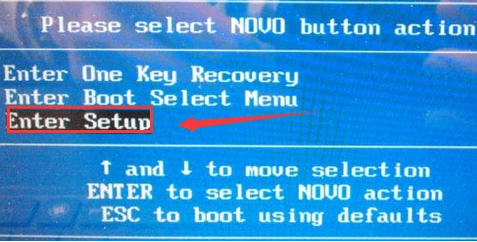
3,进入BIOS设置界面后,找到“Security”,选择“secure Boot”选项并按下回车键将“Enabled”改成“Disabled”。
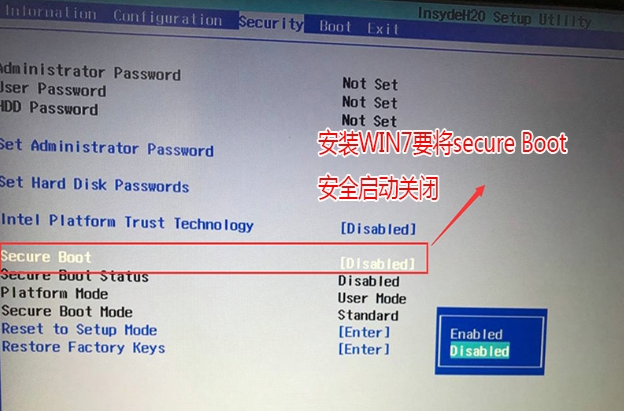
4,如何将界面切换到“Exit”窗口,找到“OS optimized defaults”选项,并按回车键将“Enabled”改成“Disabled”下一步。
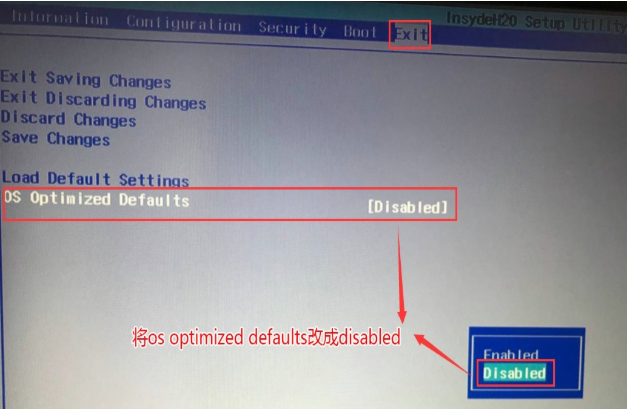
5,将界面切换到“Boot”窗口,找到“Boot Mode”选项并按下回车键改为“uefi”引导模式。
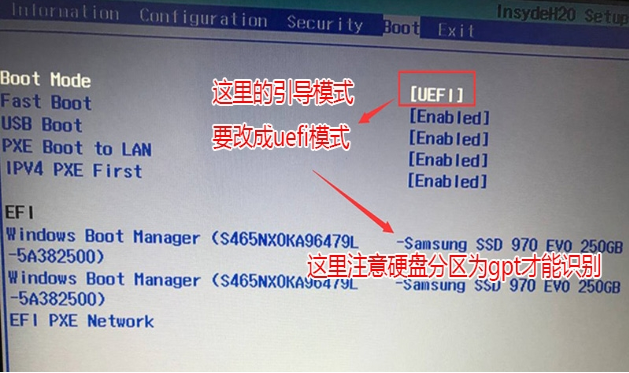
6, 以上操作完 成后我们按F10保存设置,然后插入制作好的U盘启动盘,重启按F 12或FN+F 12调出启动管理对话框,选择efi USB识别到U盘启动进入PE。
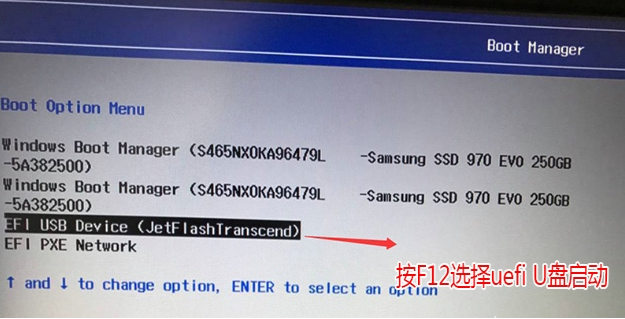
二、uefi引导gpt安装win7操作步骤:
1,电脑重启后后,上下键选择“启动win10x64PE(2G以上内存)”按并下回车键,打开PE系统。
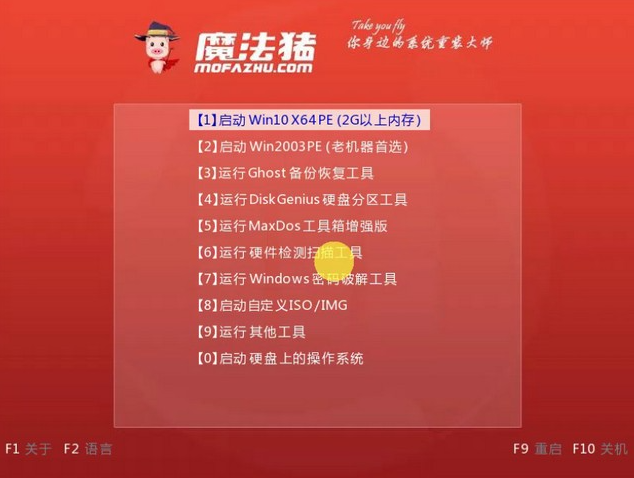
2,进入PE后,打开桌面上的“分区工具”。
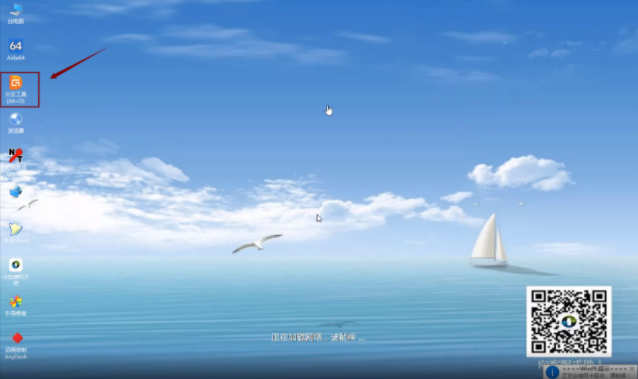
3,进入分区工具界面后,右键点击主硬盘,菜单栏选择“转换分区表类型为GUID格式”下一步。
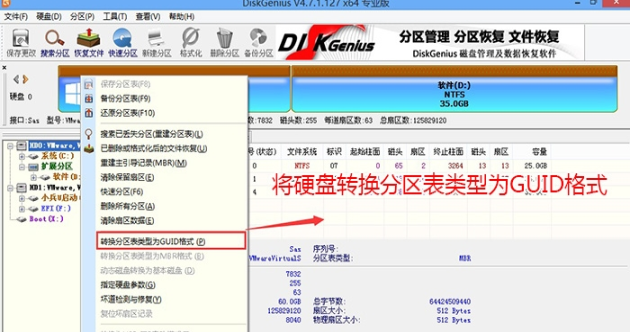
4,分区表转换为GUID格式后,点击界面左上角的“保存更改”然后关闭分区工具。

5,打开PE桌面的“魔法猪装机大师”,选择需要安装的win7系统版本,点击“安装”下一步。
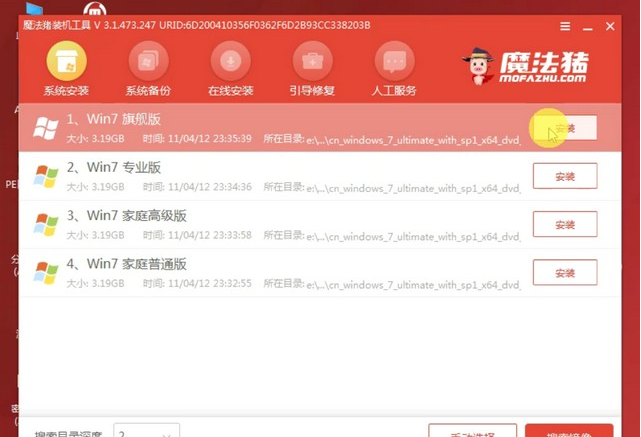
6,目标分区选择“c盘”,点击“开始安装”。
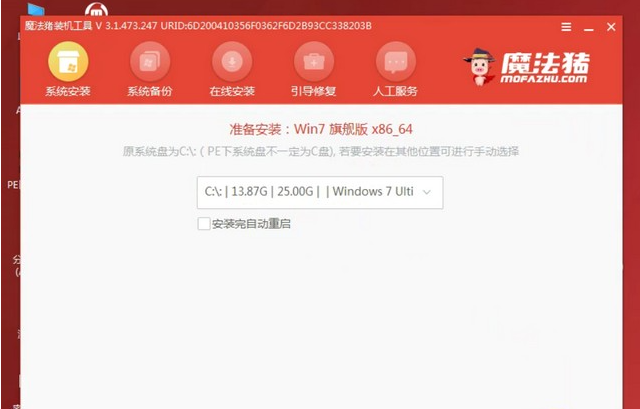
7,等待系统镜像安装完成后,出现图下提示按照提示拔掉u盘重启电脑即可。
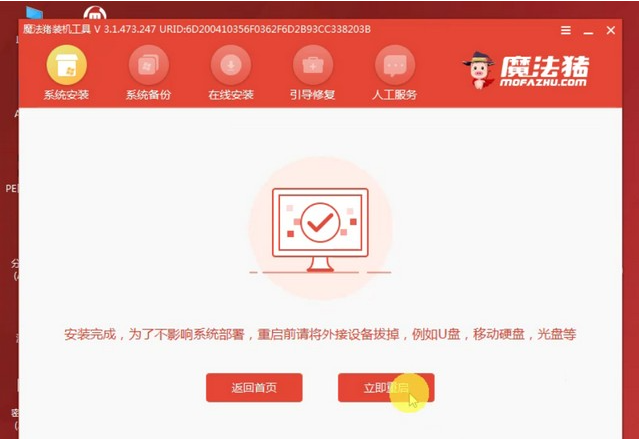
8,电脑安装完毕,直接进入win7系统桌面。

以上就是小编带来的uefi引导gpt安装win7教程的全部内容,希望可以提供帮助。
 有用
26
有用
26


 小白系统
小白系统


 1000
1000 1000
1000 1000
1000 1000
1000 1000
1000 1000
1000 1000
1000 1000
1000 1000
1000 1000
1000猜您喜欢
- 小编教你win7怎么设置远程桌面连接..2018/10/23
- 笔者教你win7怎么更换桌面背景..2018/12/20
- 宽带连接错误711,小编教你宽带连接错..2018/05/30
- win7主题变成黑色怎么恢复2022/06/28
- windows7需要激活怎么办2022/12/15
- 时间同步,小编教你怎么设置电脑时间与..2018/07/03
相关推荐
- 图文演示win7系统重装步骤2020/12/01
- win7系统网页视频看不了2020/08/08
- win7系统还原重置操作方法教程..2021/03/06
- win7刷新快捷键按哪个_小白官网教程..2022/03/24
- 旗舰版win7系统安装教程2022/07/21
- 简述电脑怎么重装系统win7教程..2022/07/18

















